
С выпуском Watch OS 2.0 теперь вы можете добавлять пользовательские усложнения из родных приложений Apple Watch на циферблат, что открывает совершенно новый мир мгновенной информации на вашем запястье. Читайте дальше, когда мы покажем вам, как настроить усложнения Apple Watch.
Почему я хочу это сделать?
У Apple Watch с самого начала были сложности, фрагменты информации об утилитарных и модульных циферблатах, такие как график восхода / установки, погода и т. Д., Но только недавно с обновлением до Watch OS 2.0 Apple Watch поддержали третье - интеграция партийного приложения в циферблат.
Теперь, когда разработчики приложений обновили поддержку для него, вы можете вводить любую информацию, которую хотите, в систему усложнения, чтобы получить более удобную информацию. Пока ваше любимое приложение для Apple Watch поддерживает усложнения, на самом деле нет ограничений на информацию, которую вы можете разместить на своих часах с помощью системы усложнения.
Что мне нужно?
СВЯЗАННЫЕ С: Как обновить Apple Watch для просмотра ОС 2.0.1 (или выше)
Чтобы настроить усложнения Apple Watch, вам понадобятся три вещи. Во-первых, вам понадобится iPhone, обновленный до iOS 9 или выше. Во-вторых, вам понадобится Apple Watch, обновленная до Watch OS 2.0 или более поздней версии. В-третьих, вам понадобится приложение, которое поддерживает встроенные функции / сложности часов.
Если вам нужно обновить Apple Watch, ознакомьтесь с нашим руководством Как обновить Apple Watch до Watch OS 2.0 прежде чем продолжить. Если вы ищете недавно обновленное приложение, которое поддерживает новую обновленную систему усложнений, вы всегда можете просматривать App Store через приложение Apple Watch на своем iPhone, или вы можете просто загрузить то самое приложение, которое мы используем для этого руководства: Морковь Погода .
Настройка вашего циферблата часов
Как мы только что упоминали, чтобы настроить усложнения Apple Watch, вам потребуется приложение, которое поддерживает усложнения, и это приложение необходимо установить на Apple Watch. Если у вас нет приложений, настроенных на автоматическую установку на Apple Watch, если есть приложение для часов-компаньонов, вам нужно открыть приложение для часов на своем iPhone, перейти в «Мои часы» -> [App Name] и установить флажок «Показать приложение на Apple». Смотреть".
Позаботившись об этой маленькой детали, пора настроить циферблат. Хотя технически есть два циферблата Apple по умолчанию, которые поддерживают такие функции, как Утилита и Модульный циферблат, мы будем демонстрировать только модульный циферблат, поскольку он предлагает больше информации и лучший опыт настройки.
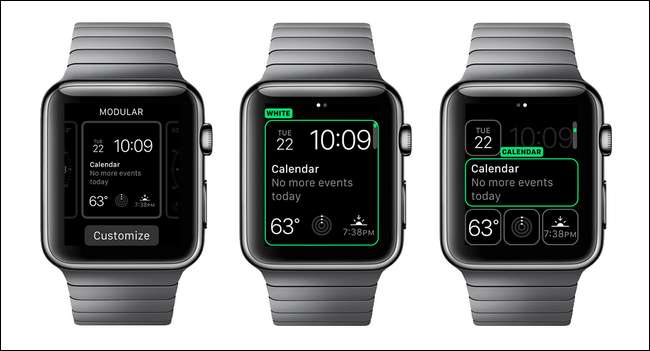
Чтобы настроить циферблат, нажмите и удерживайте циферблат в течение нескольких секунд, чтобы активировать экран выбора, как показано выше слева. Выберите «Модульный» циферблат, если вы его еще не используете. Нажмите кнопку «Настроить», как показано выше и слева. Проведите пальцем влево по экрану выбора, как показано выше и в центре, чтобы активировать экран настройки, показанный справа.
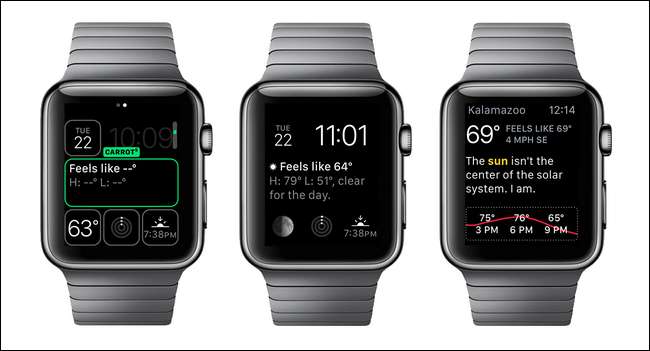
Выберите сложность, которую хотите изменить. Мы выбрали самое большое центральное усложнение, как показано выше слева. Используйте цифровую коронку, чтобы просмотреть доступные усложнения, пока не увидите новое усложнение, которое хотите использовать. На центральном изображении выше вы можете увидеть, как выглядит обновленный циферблат с активным усложнением Carrot Weather (обратите внимание, что поскольку мы перешли на усложнение, связанное с погодой, мы заменили меньшее существующее усложнение погоды на усложнение фазы Луны). Если вы нажмете на усложнение, оно приведет вас, как и в случае с усложнениями Apple по умолчанию, к исходному приложению, показанному на крайнем правом изображении экрана.
Вот и все! Вооружившись приложением, которое поддерживает сложные функции, вам просто нужно установить его, настроить циферблат, и вы сможете легко просматривать сторонние приложения. У вас есть актуальный вопрос о ваших Apple Watch? Напишите нам по адресу [email protected], и мы постараемся ответить на него.







